De ce telefonul nu vede rețeaua Wi-Fi a routerului
Dacă ați accesat această pagină, cel mai probabil telefonul dvs. a încetat să mai vadă rețeaua sau rețelele Wi-Fi. Aceasta poate fi o rețea de domiciliu, undeva în timpul unei vizite, o rețea publică fără fir etc. Problema este că rețeaua de care avem nevoie nu apare în lista celor disponibile pe telefon. Pur și simplu nu o găsește, nu o vede și, prin urmare, este imposibil să se conecteze la o astfel de rețea. Nu este neobișnuit ca un dispozitiv mobil să nu găsească o anumită rețea Wi-Fi. Pe care, de exemplu, un laptop îl vede și se conectează fără probleme. Sau poate că telefonul nu găsește nicio rețea, în timp ce alte dispozitive le văd și funcționează perfect cu ele.
În acest articol voi încerca să adun toate cele mai populare cauze și soluții care vă pot ajuta să rezolvați această problemă. Ca de obicei, mai întâi este recomandabil să aflați care este problema: într-un telefon mobil sau într-un router Wi-Fi. Dacă problema este legată de rețeaua Wi-Fi de acasă, atunci avem șanse mai mari să remediem totul, deoarece avem acces la routerul în sine. Dacă aceasta este rețeaua altcuiva, atunci este puțin probabil să puteți face ceva.
Practic, nu face mare diferență pe dispozitivul în care aveți problema. Este clar că acesta este cel mai probabil un telefon Android sau iOS. Ei bine, poate și Windows Mobile. Deoarece această problemă poate fi rezolvată cu greu în setările dispozitivului mobil în sine, nu contează ce dispozitiv aveți. Este la fel cu un router.
Notă! Vom lua în considerare problema atunci când telefonul nu vede deloc rețeaua Wi-Fi de care avem nevoie sau nu o singură rețea. Nu atunci când există o problemă cu conexiunea sau accesul la Internet după conectare. Dacă aveți o problemă la conectarea / accesarea Internetului, citiți articolul Telefonul nu se conectează la Wi-Fi. Internetul nu funcționează.Am scris deja articole separate pe dispozitive Android și iOS:
- Ce trebuie făcut dacă iPhone sau iPad nu văd Wi-Fi
- Tableta sau smartphone-ul Android nu vede Wi-Fi
În acest articol, voi oferi îndrumări generale care ar trebui să vă ajute.
Telefonul nu vede routerul Wi-Fi: motive posibile
Dacă aveți o problemă cu o rețea Wi-Fi la 5 GHz, consultați acest articol: //help-wifi.com/poleznoe-i-interesnoe/pochemu-noutbuk-smartfon-ili-planshet-ne-vidit-wi-fi -set-5-ghz /
1 Dezactivați / activați Wi-Fi, reporniți telefonul și routerul. Pentru a începe, accesați setările telefonului și dezactivați Wi-Fi. Cred că toată lumea știe cum să o facă.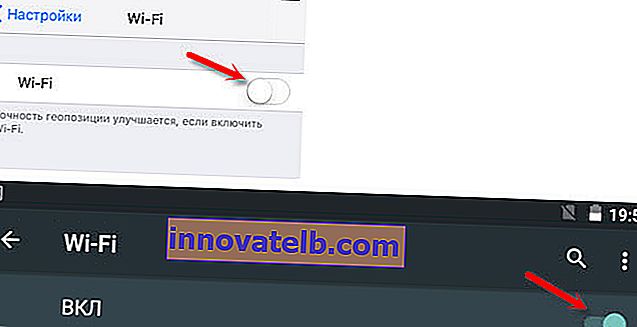
Apoi reporniți-l.
Repornim telefonul:
- În Android, trebuie doar să țineți apăsat butonul de pornire, apoi selectați „Reporniți”. În funcție de producător și de versiunea Android, pașii pot fi ușor diferiți.
- Pe iPhone, trebuie să țineți apăsate butonul Acasă și butonul de pornire. Telefonul va reporni.
Reporniți routerul. Dacă aveți acces la el. Este suficient să opriți alimentarea timp de un minut și să porniți din nou routerul. Puteți efectua mai multe reporniri la rând. Mai multe detalii găsiți aici.
2 Determinați care este motivul.Verificați toate cele trei puncte:
- Dacă telefonul dvs. nu vede rețele Wi-Fi, dar acestea există și alte dispozitive le găsesc, atunci este clar că problema este specifică smartphone-ului dvs. Tot ce pot sfătui este să-l reporniți și să scoateți capacul de pe el. Dacă este. Dacă acest lucru nu funcționează, puteți încerca să efectuați o resetare completă din fabrică. Dacă acest lucru nu ajută, atunci va trebui să transportați dispozitivul la centrul de service.
- Când dispozitivul nu găsește o rețea, primul pas este să verificați dacă alte dispozitive o pot vedea. Dacă nu o văd, atunci cel mai probabil problema se află pe partea routerului. Mai întâi, reîncărcați-l. Dacă acest lucru nu ajută, atunci consultați articolul: routerul nu distribuie Internetul prin Wi-Fi.
- Dacă alte dispozitive găsesc o rețea Wi-Fi, dar telefonul dvs. nu, dar în același timp vede alte rețele, atunci cel mai probabil problema se află în setările routerului. Schimbarea canalului și a regiunii fără fir ajută de obicei. Mai jos voi discuta acest lucru mai detaliat.
Trebuie să accesați setările routerului, să accesați secțiunea cu setări Wi-Fi și să încercați să setați canalul static al rețelei fără fir și al altei regiuni. De asemenea, puteți seta lățimea canalului la 20 MHz. Mai bine faceți rânduri.
Pe routerele TP-Link, arată astfel:
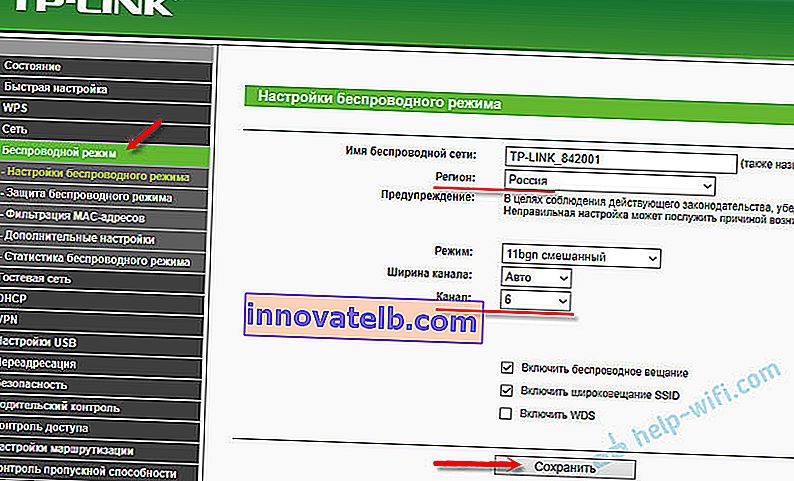
Pentru mai multe detalii, consultați articolul: cum să găsiți un canal Wi-Fi gratuit și să schimbați canalul pe router. Puteți experimenta cu canalul și regiunea. De exemplu, puneți regiunea SUA. Dacă ați setat un canal static în setări, atunci setați „Auto”.
Alte probleme cu detectarea rețelei Wi-Fi
De asemenea, am observat că oamenii scriu adesea că telefonul nu vede Wi-Fi-ul laptopului. Înțeleg că problema apare la distribuirea internetului de pe un laptop sau PC. În acest caz, sfatul meu este să vă asigurați că laptopul transmite mai întâi o rețea wireless. De exemplu, priviți de pe alte dispozitive. Este posibil să fi pornit incorect punctul de acces. Aici, un articol despre cum să distribuiți Wi-Fi de pe un laptop sau computer fără un router va fi util. Aduceți telefonul mai aproape de computer.
Următorul caz când apar probleme de Wi-Fi după repararea telefonului. De exemplu, după înlocuirea bateriei, ecranului, sticlei, carcasei etc. În astfel de cazuri, vă sfătuiesc să duceți imediat telefonul la atelierul unde a fost reparat. Deoarece masterul nu a conectat cel mai probabil antena sau modulul Wi-Fi în sine.
Ei bine, nu este nevoie să excludeți defecțiunile hardware. Totul se defectează, iar modulul care este responsabil pentru conectarea la Wi-Fi nu face excepție.
Ca de obicei, vă puteți lăsa întrebarea în comentarii sau puteți împărtăși informații utile despre acest subiect. Sunt întotdeauna bucuros să vă răspund la întrebări și sunt recunoscător pentru adăugările la articol.